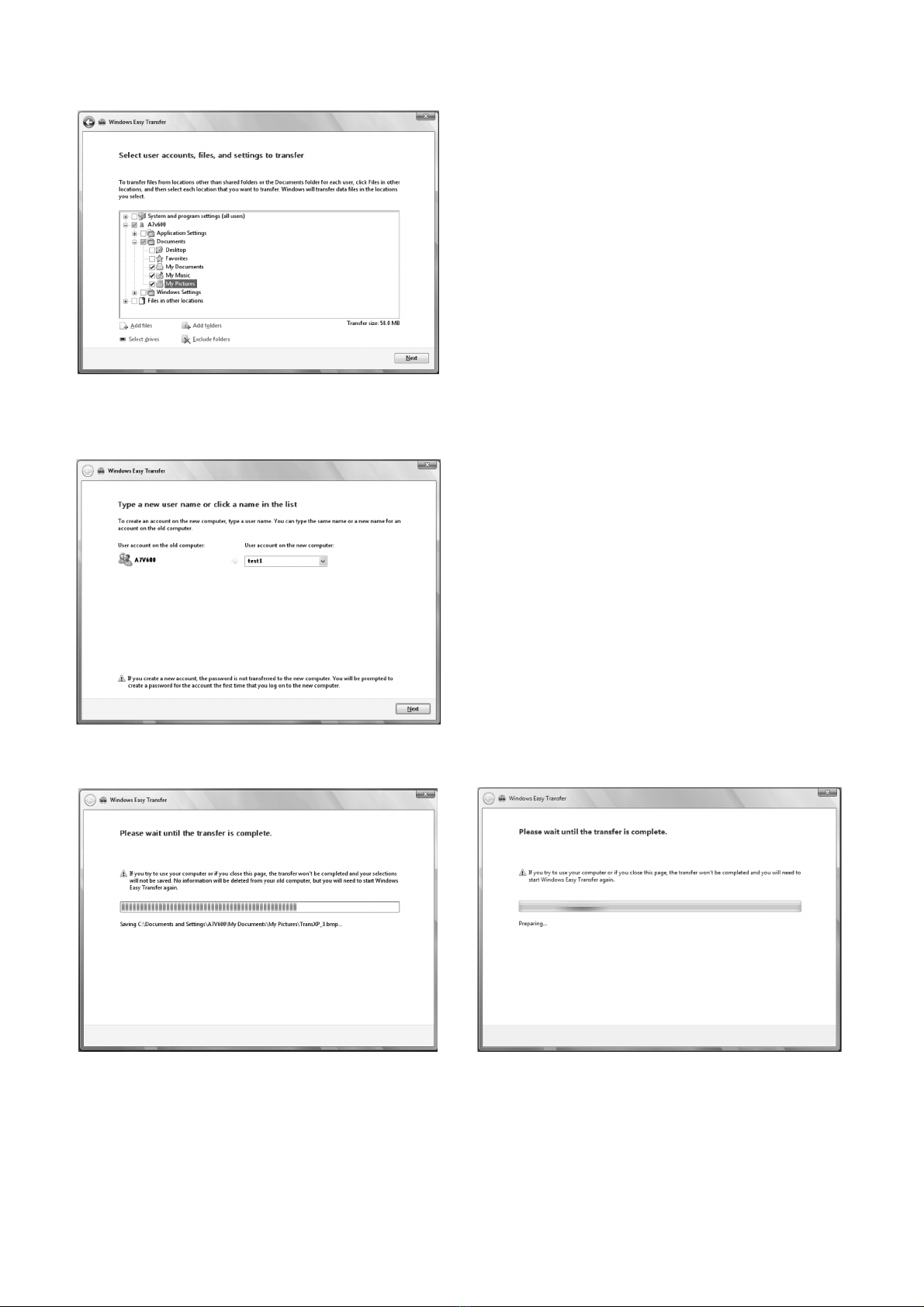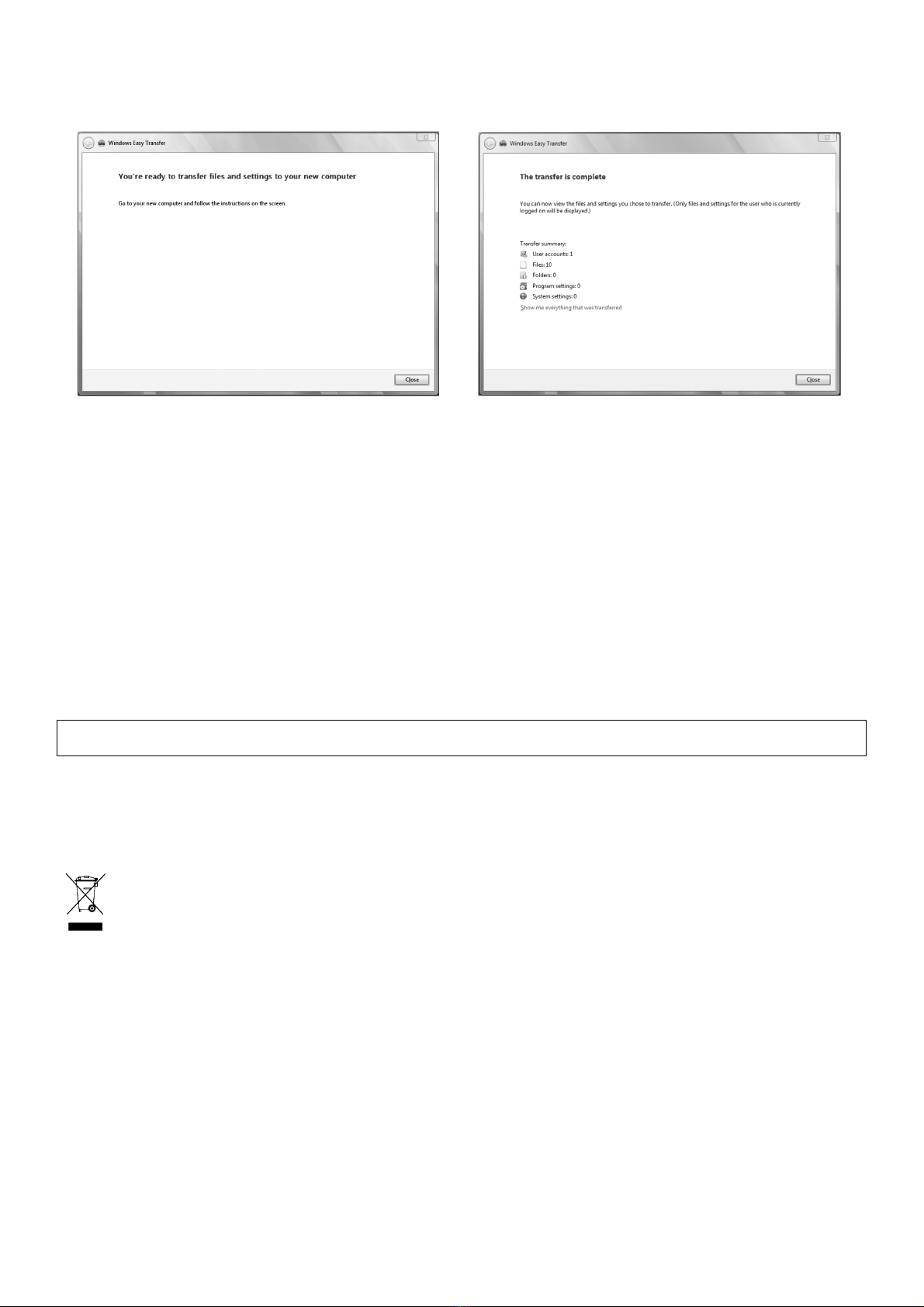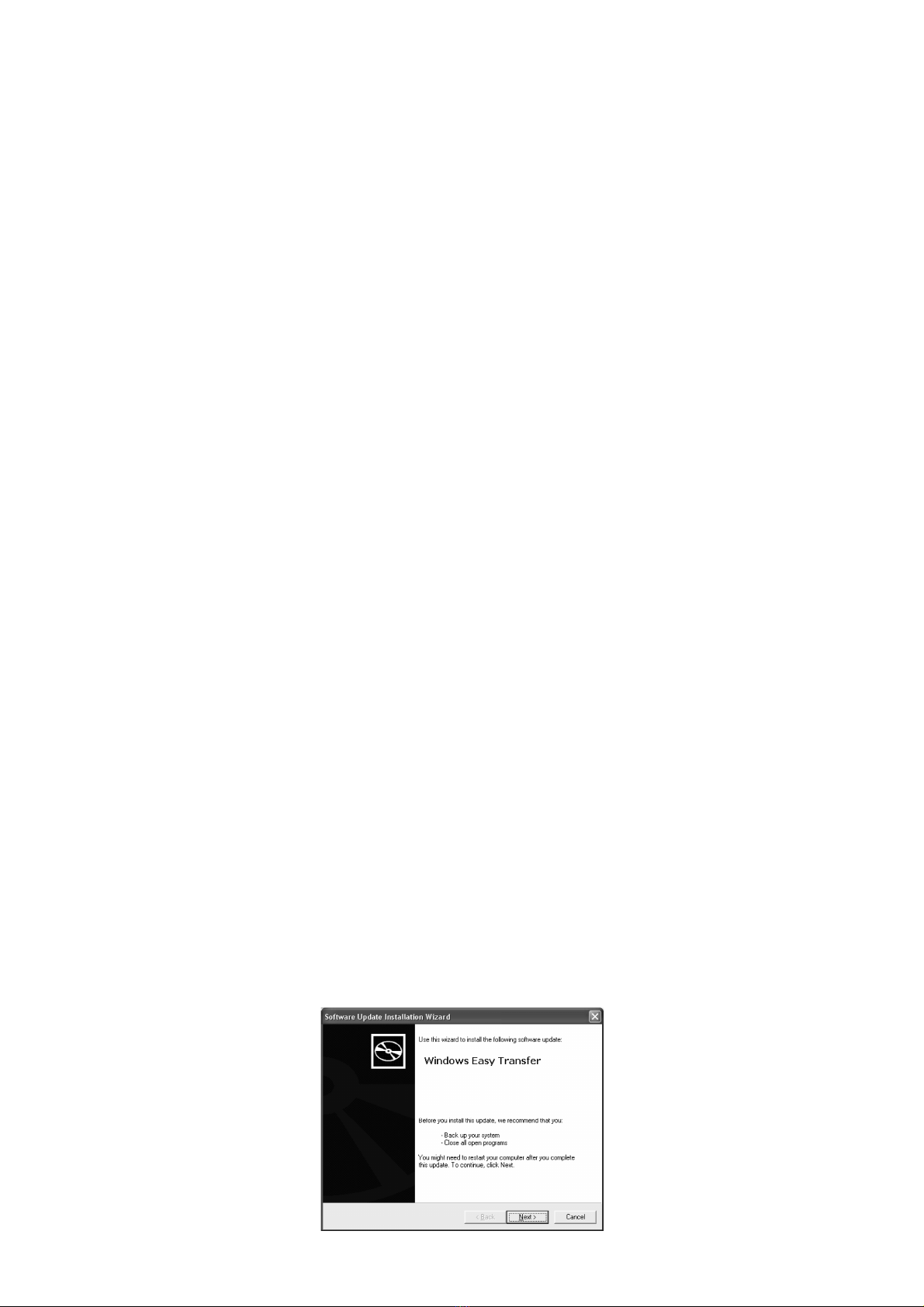PCUSB19 VELLEMAN
PCUSB19 – WINDOWS®XP TO VISTA USB LINK CABLE
1. Introduction
To all residents of the European Union
Important environmental information about this product
This symbol on the device or the package indicates that disposal of the device after its lifecycle could harm
the environment. Do not dispose of the unit (or batteries) as unsorted municipal waste; it should be taken to a
specialized company for recycling. This device should be returned to your distributor or to a local recycling
service. Respect the local environmental rules.
If in doubt, contact your local waste disposal authorities.
Thank you for choosing Velleman! Please read the manual thoroughly before bringing this device into service. If the
device was damaged in transit, do not install or use it and contact your dealer. The PCUSB19 comes with 1 x link cable,
1 x installation CD and a quick installation guide.
Features
•can be used for migrating:
ofiles and folders
oe-mail settings, contacts and messages
oprogram settings
ouser accounts and settings
ointernet settings and favourites
omusic, pictures and videos
•easy file sharing and data transfer between 2 PCs via USB port
•no additional driver required on a Windows
®
Vista PC
Safety Instructions
•Damage caused by disregard of certain guidelines in this manual is not covered by the warranty and the dealer
will not accept responsibility for any ensuing defects or problems.
•Keep this device away from rain and moisture, extreme temperatures, direct sunlight and vibrations.
•Protect this device from shocks and abuse. Avoid brute force when installing or operating the device.
•Do not a use a damaged device but take it to an authorized dealer instead.
•Note that damage caused by user modifications to the device is not covered by the warranty.
•Keep the device away from children and unauthorised users.
System Requirements
•PC with Intel Pentium
®
1GHz or higher
•128MB RAM or higher
•USB port (2.0 port required for high-speed transfer)
•Windows
®
Vista and XP SP2